翻訳は機械翻訳により提供されています。提供された翻訳内容と英語版の間で齟齬、不一致または矛盾がある場合、英語版が優先します。
インターネット上の全員に Amazon QuickSight ダッシュボードへのアクセスを許可する
| 適用対象: Enterprise Edition |
QuickSight コンソールの共有メニューから、インターネット上の誰とも Amazon QuickSight ダッシュボードを共有することもできます。これを行うと、インターネット上の誰でも、ダッシュボードリンクを共有したりダッシュボードを埋め込んだりするときに、 QuickSight アカウントの登録済みユーザーでなくてもダッシュボードにアクセスできます。
次の手順に従って、インターネット上の全員にダッシュボードへのアクセスを許可します。
開始する前に
ダッシュボードをインターネット上の全員と共有する前に、必ず次の操作を行ってください。
-
アカウントで、セッションキャパシティーの料金設定を有効にします。アカウントでセッションキャパシティーの料金設定を有効にしていない場合、アカウントのパブリック共有設定を更新することはできません。セッションキャパシティーの料金設定の詳細については、「https://aws.amazon.com/quicksight/pricing/
」を参照してください。 -
IAM コンソールで管理ユーザーにパブリック共有アクセス許可を割り当てます。これらのアクセス許可を新しいポリシーで追加することも、既存のユーザーに新しいアクセス許可を追加することもできます。
次のサンプルポリシーで、
UpdatePublicSharingSettingsで使用するアクセス許可が付与されます。{ "Version": "2012-10-17", "Statement": [ { "Action": "quicksight:UpdatePublicSharingSettings", "Resource": "*", "Effect": "Allow" } ] }管理者アクセス権を持つユーザーにこの機能の使用を望まないアカウントは、パブリック共有アクセス許可を拒否する IAMポリシーを追加できます。次のサンプルポリシーで、
UpdatePublicSharingSettingsで使用するアクセス許可が拒否されます。{ "Version": "2012-10-17", "Statement": [ { "Action": "quicksight:UpdatePublicSharingSettings", "Resource": "*", "Effect": "Deny" } ] }IAM で を使用する方法の詳細については、 QuickSight「」を参照してください QuickSight での Amazon の使用 IAM。
組織内のアカウントにパブリック共有機能を持たせないようにするには、「拒否」ポリシーをサービスコントロールポリシー (SCP) として使用することもできます。詳細については、「 ユーザーガイド」の「サービスコントロールポリシー (SCPs)AWS Organizations 」を参照してください。
-
QuickSight アカウントでパブリック共有を有効にします。
-
Amazon の QuickSight スタートページから、ブラウザウィンドウの右上にあるユーザーアイコンを選択し、 の管理を選択しますQuickSight。
-
開いたページで、左側の [Security and permissions] (セキュリティとアクセス許可) を選択します。
-
下にスクロールし、[Public access to dashboards] (ダッシュボードへのパブリックアクセス) セクションで [Manage] (管理) を選択します。
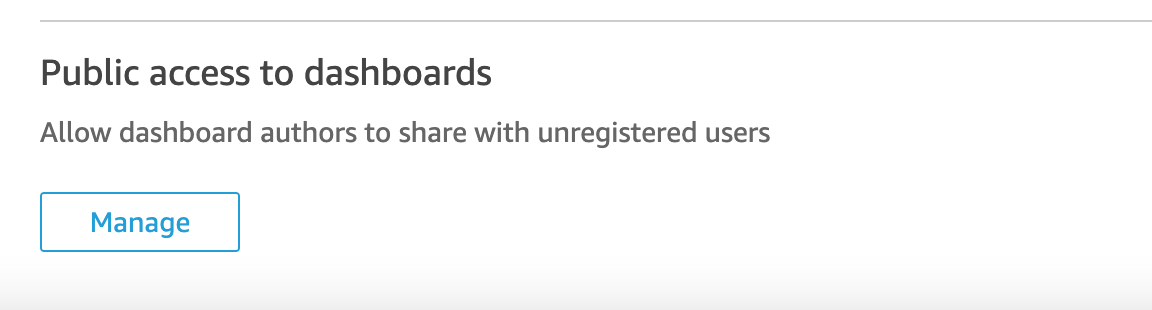
-
開いたページで、[Anyone on the internet] (インターネット上の全員) を選択します。
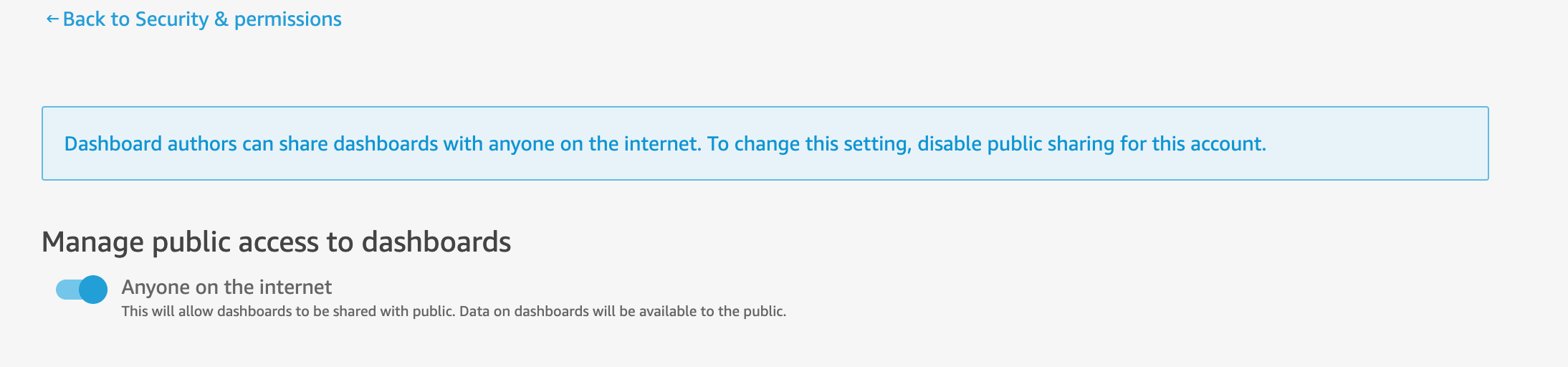
この設定をオンにすると、選択を確認するポップアップが表示されます。選択を確認したら、特定のダッシュボードへのパブリックアクセスを許可し、それらのダッシュボードをリンクで共有するか、パブリックアプリケーション、Wiki、またはポータルにダッシュボードを埋め込むことで共有できます。
-
インターネット上の任意のユーザーへのダッシュボードに対するアクセス権の付与
インターネット上の全員にダッシュボードへのアクセスを許可するには
-
で QuickSight、共有する公開済みダッシュボードを開きます。ダッシュボードの所有者または共同所有者である必要があります。
-
公開されたダッシュボードで、右上の [Share] (共有) アイコンを選択し、[Share dashboard] (ダッシュボードの共有) を選択します。
-
[Share dashboard] (ダッシュボードの共有) ページが開いたら、左下の [Enable access for] (アクセス権の付与先) セクションで [Anyone on the internet (public)] (インターネット上の全員 (パブリック)) を選択します。
この設定では、共有リンクまたは埋め込み時に、インターネット上の全員とダッシュボードを共有できます。このスイッチをオンにすると、このアカウントの全員オプションも自動的にオンになります。つまり、ダッシュボードは QuickSight アカウント内のすべてのユーザーと共有されます。これが望ましくない場合は、このオプションをオフにします。
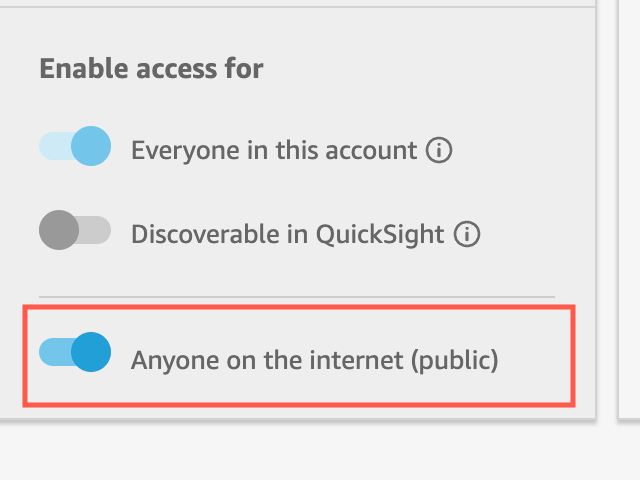
-
[Allow public access] (パブリックアクセスを許可) ポップアップが表示されたら、選択内容を確定するためにボックスに「
confirm」と入力し、[Confirm] (確認) を選択します。
ダッシュボードのアクセス設定を確認すると、Amazon QuickSight コンソールのダッシュボードの右上にオレンジ色のPUBLICタグが表示されます。さらに、 QuickSight ダッシュボードページのダッシュボードに、タイルビューとリストビューの両方で目のアイコンが表示されます。
パブリックアクセスを有効にした場合、リンクを使用するか、埋め込みコードを使用して埋め込んだ場合のみダッシュボードにアクセスできることに注意してください。ダッシュボードへのリンクの共有の詳細については、「ダッシュボードへのリンクの共有」を参照してください。インターネット上の全員に対するダッシュボードの埋め込みに関する詳細については、「ワンクリック埋め込みコードを使用してビジュアルかダッシュボードに対するパブリックアクセスを有効にする」を参照してください。

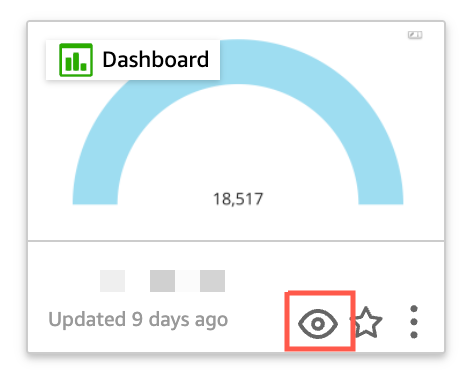
パブリックに共有されているダッシュボードの更新
次の手順に従って、インターネット上の全員がアクセスできる共有ダッシュボードを更新します。
パブリックダッシュボードを更新するには、次の手順に従います。
-
Amazon QuickSight のスタートページから、更新するダッシュボードに関連付けられている分析を選択し、必要な変更を加えます。分析の所有者または共同所有者である必要があります。
-
分析で、 の発行を選択します。
-
表示されるポップアップで、[Replace an existing dashboard] (既存のダッシュボードを置き換える) を選択し、更新するパブリックダッシュボードを選択します。
-
選択内容を確定するには、「
confirm」と入力してから、[Publish dashboard] (ダッシュボードの公開) を選択します。[Publish dashboard] (ダッシュボードの公開) を選択すると、パブリックダッシュボードが更新され、新しい変更が反映されます。
パブリック共有設定をオフにする
ダッシュボードのパブリック共有設定は、いつでもオフにできます。個々のダッシュボード、またはアカウント内のすべてのダッシュボードに対してパブリック共有をオフにできます。ビジュアルの共有設定は、ダッシュボードレベルで決定されます。埋め込みビジュアルを含むダッシュボードで、公開共有設定をオフにすると、ユーザーはそのビジュアルにアクセスできなくなります。
次の表に、ダッシュボードが公開されている場合のさまざまなシナリオについて示します。
| アカウントレベルのパブリック設定 | ダッシュボードレベルのパブリック設定 | パブリックアクセス | ビジュアルインジケータ |
|---|---|---|---|
|
オフ |
オフ |
オフ |
なし |
|
On |
オフ |
オフ |
なし |
|
On |
On |
あり |
オレンジ色のバッジがダッシュボードに表示され、目のアイコンが [Dashboards] (ダッシュボード) ページのダッシュボードに表示されます。 
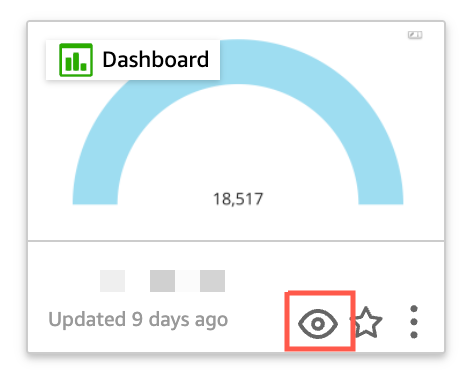
|
|
オフ |
On |
なし |
グレーのバッジがダッシュボードに表示され、スラッシュの付いた目のアイコンが [Dashboards] (ダッシュボード) ページのダッシュボードに表示されます。ダッシュボードのパブリックアクセスが取り消されるには、最大 2 分かかる場合があります。 
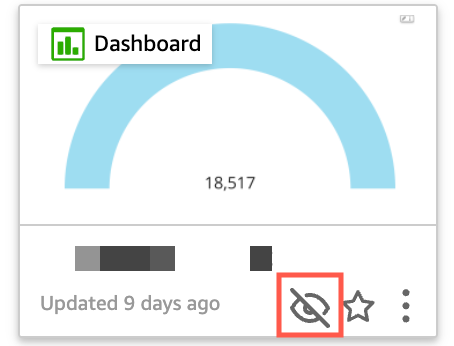
|
1 つのダッシュボードのパブリック共有を無効にするには
-
で QuickSight、共有しなくなった公開済みダッシュボードを開きます。ダッシュボードの所有者または共同所有者である必要があります。
-
公開されたダッシュボードで、右上の [Share] (共有) アイコンを選択し、[Share dashboard] (ダッシュボードの共有) を選択します。
-
[Share dashboard] (ダッシュボードの共有) ページが開いたら、左下の [Enable access for] (アクセス権の付与先) セクションで [Anyone on the internet (public)] (インターネット上の全員 (パブリック)) のトグルスイッチをオフにします。
この操作により、ダッシュボードへのパブリックアクセスが削除されます。これで、共有していたユーザーだけがアクセスできるようになります。
QuickSight ユーザーアカウント内のすべてのダッシュボードのパブリック共有設定を無効にするには
-
Amazon の QuickSight スタートページから、ブラウザウィンドウの右上にあるユーザーアイコンを選択し、 の管理を選択します QuickSight。
-
開いたページで、左側の [Security and permissions] (セキュリティとアクセス許可) を選択します。
-
下にスクロールし、[Public access to dashboards] (ダッシュボードへのパブリックアクセス) セクションで [Manage] (管理) を選択します。
-
開いたページで、[Anyone on the internet] (インターネット上の全員) のトグルスイッチをオフにします。
[Public sharing] (パブリック共有) メニューからパブリック共有の設定を無効にすると、選択内容を確認するポップアップが表示されます。[I have read and acknowledge this change] (この変更は確認済みで、認めます) を選択してから、[Confirm] (確認) を選択して選択内容を確定します。
この操作により、アカウントのすべてのダッシュボードへのパブリックアクセスが削除されます。インターネット上の全員が表示できていたダッシュボードにアクセスできるのは、各ダッシュボードが共有されているユーザーだけになります。パブリック設定が有効になっている個々のダッシュボードには、グレーのバッジが表示されます。[Dashboards] (ダッシュボード) ページに表示されている目のアイコンには取り消し線が入っていて、アカウントレベルのパブリック設定が無効になっていてダッシュボードを表示できないことを示しています。ダッシュボードのパブリックアクセスが取り消されるには、最大 2 分かかる場合があります。
セッションキャパシティー料金のサブスクリプションの有効期限が切れている場合、パブリック共有設定はアカウント全体で自動的に削除されます。サブスクリプションを更新して、パブリック共有へのアクセス設定を復元します。